Oprava: Video YouTube 360 nefunguje v prehliadačoch Chrome a Firefox
Rôzne / / August 05, 2021
Videá YouTube 360 sú pohlcujúcim spôsobom vychutnávania videí. Pretože virtuálna realita je ďalšia veľká vec a takéto videá z YouTube poskytujú lacnejší spôsob spoznávania miest bez toho, aby tam skutočne boli.
Zážitok sa dá oživiť, ak ho spárujete s pohlcujúcimi headsetmi VR a inými perifériami. Aj keď kartón Google poskytuje lacné alternatívy k týmto nákladným náhlavným súpravám VR, je kompatibilný iba s mobilnými zariadeniami.
Mnoho ľudí ale nahlásilo problémy s prehrávaním 360-tich videí v prehliadačoch Chrome a Firefox. Napriek tomu, že tieto dva prehľadávače sú najpoužívanejšie, ľudia majú problémy s prehrávaním obsahu.
Je zrejmé, že nedostanie obľúbeného obsahu do obľúbeného prehliadača je skutočne sklamaním. V tomto článku sa teda chystáme poskytnúť vám niekoľko opráv, ktoré váš problém vyriešia a umožnia vám v okamihu sledovať svoje obľúbené 360 ° videá na YouTube.

Obsah
-
1 Oprava: Video YouTube 360 nefunguje v prehliadačoch Chrome a Firefox
- 1.1 Riešenie 1: Preinštalujte prehľadávač
- 1.2 Riešenie 2: Odstráňte všetky rozšírenia
- 1.3 Riešenie 3: Aktualizujte si prehliadač
- 1.4 Riešenie 4: Aktualizujte ovládače GPU
- 2 Záver
Oprava: Video YouTube 360 nefunguje v prehliadačoch Chrome a Firefox
Oficiálna podpora YouTube hovorí:
Na sledovanie 180 ° alebo 360 videí potrebujete najnovšiu verziu prehliadača Chrome, Opera, Firefox alebo MS Edge. Na mobilných zariadeniach používajte najnovšiu verziu aplikácie YouTube.
Preto postupujte podľa týchto presných opráv jeden po druhom.
Riešenie 1: Preinštalujte prehľadávač
Ak ste v systéme alebo v nastavení prehliadača vykonali nejaké neznáme zmeny, zabránite tým načítaniu 360 videí. Preinštalovaním prehliadača teda odstránite dané nastavenia a vyriešite problém, že nemôžete prehrávať videá.
Odinštalovanie prehľadávača v systéme Windows:
- Otvorte Nastavenia systému Windows, kliknite na aplikácie a v zozname prejdite nadol na Google Chrome.
- Kliknite na ňu a kliknite na „Odinštalovať“.
- Podľa pokynov na obrazovke odstráňte prehliadač. (to isté platí pre firefox.)

Po odstránení prehliadača ho znova nainštalujte. Navštívte oficiálne odkazy na stiahnutie požadovaného prehľadávača, stiahnite si ich a nainštalujte ako obvykle.
Riešenie 2: Odstráňte všetky rozšírenia
Mnoho rozšírení, ktoré bežia súčasne, spôsobí problémy, ako napríklad zásah do video obsahu. Stačí teda odstrániť alebo zakázať všetky rozšírenia, aby ste zistili, či fungujú. Zakázanie rozšírenia v prehliadači Chrome:
- Najskôr skopírujte tento text chrome: // rozšírenia / a vložte do poľa s adresou URL a stlačte kláves Enter.
Pre Firefox vložte tento text o: addons do poľa URL. - Zakáže všetky prípony zo zoznamu.
- Tu prepínač prepínač povolí alebo zakáže rozšírenie, zatiaľ čo tlačidlo Odstrániť ho odstráni.

Po odstránení všetkých rozšírení reštartujte prehliadač a skontrolujte, či môžete na YouTube prehrávať 360-stupňové videá.
Riešenie 3: Aktualizujte si prehliadač
Aby ste si mohli vychutnať najnovší obsah, musí byť váš prehľadávač aktualizovaný. Ak ste prehliadač preinštalovali tak, ako je to uvedené v oprave 1, bude aktuálny.
Inak postupujte podľa týchto metód a aktualizujte si prehliadač.
Otvorte Chrome a zadajte tento text chrome: // Nastavenia na novej karte. Pre Firefox použite tento text: o: preferencie # všeobecné a prejdite nadol na aktualizácie firefoxu.

Teraz kliknite na O prehliadači Chrome a začne sa vyhľadávať aktualizácia. Ak sú k dispozícii nejaké aktualizácie, upozorní vás.
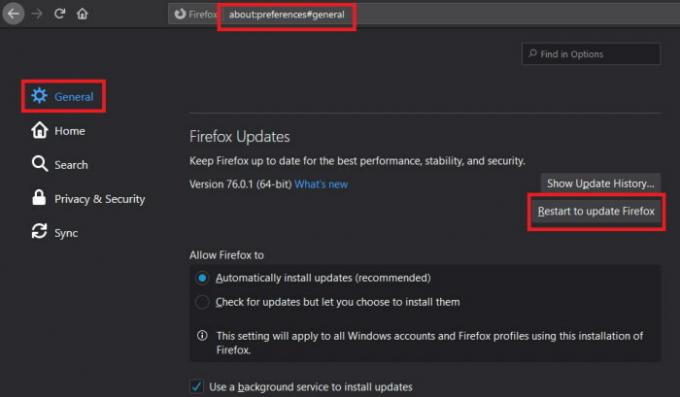
Nainštalujte, ak sú k dispozícii nejaké aktualizácie.
Poznámka: Ak používate nestabilnú beta verziu prehliadača Chrome, je dobré prepnúť na najnovšiu stabilnú verziu.
Riešenie 4: Aktualizujte ovládače GPU
GPU hrajú dôležitú úlohu pri prehrávaní videa vo vysokej kvalite. Je preto povinné udržiavať ho aktualizovaný. Proces sa ale líši podľa výrobcu a modelu použitého GPU. Navštívte oficiálnu stránku pre Nvidia, AMD alebo intel na získanie najnovších ovládačov GPU a ich inštaláciu.
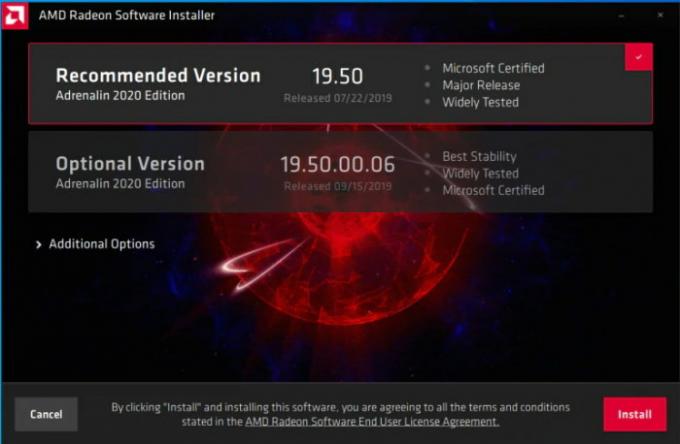
Pre používateľov Intel použite možnosť automatickej detekcie a inštalácie, ktorá je k dispozícii na vyššie uvedenej webovej stránke. Pre používateľov AMD sa odporúča použiť možnosť automatickej detekcie a inštalácie AMD. To isté platí pre Nvidia GPU. Ak ste používateľom Nvidia, použite aktualizáciu Nvidia.
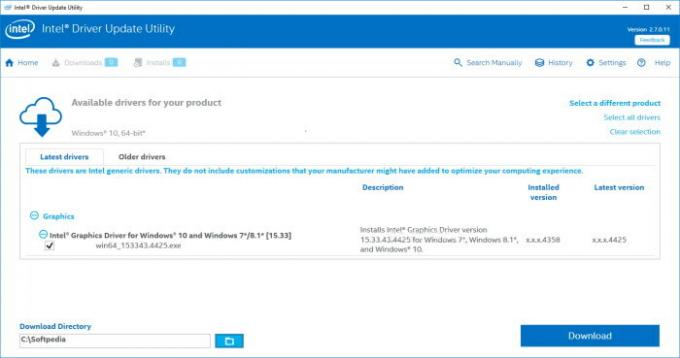
Po inštalácii alebo aktualizácii reštartujte počítač a skontrolujte, či Chrome alebo Firefox dokáže načítať 360-stupňové video.
Záver
Aby som to zhrnul, boli to opravy, ktoré môžete vyskúšať na vyriešení 360-tich videí YouTube, ktoré nefungujú v prehliadačoch Chrome a Firefox. Ak vám nič nefunguje, môžete skúsiť obnoviť alebo resetovať počítač.
Ale iba ak sa video hralo predtým a nedávno sa zastavilo. Spravidla však vyššie uvedené opravy vyriešia problém, ktorý pravdepodobne vznikne okrem toho, kto by chcel znova nainštalovať a znova nastaviť aplikácie po obnovení počítača.
Voľba editora:
- Ako opraviť nefunkčnú obrazovku tlače v systéme Windows 10
- Ako zastaviť alebo opraviť tento web, ktorý neposkytuje informácie o totožnosti?
- Opraviť chybu vypršania časového limitu požiadavky Apple Music
- Ako odomknúť streamovanie YouTube v rozlíšení 1080p v mobile
- Zoznam všetkých zoznamov televíznych kanálov YouTube v roku 2020
Rahul je študentka počítačovej vedy s obrovským záujmom o oblasť technológií a kryptomien. Väčšinu času trávi písaním alebo počúvaním hudby alebo cestovaním po nevidených miestach. Verí, že čokoláda je riešením všetkých jeho problémov. Život sa stáva a káva pomáha.



